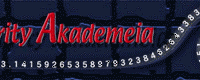MySQL 8.0にアップデート後、サーバー移行ツールを実行した記録【さくらインターネット編】
目次
はじめに
いつもブログをご覧いただきありがとうございます。
ミジンコに転生したIPUSIRONです😀
当ブログは、さくらインターネットのレンタルサーバーで運営しています。
今回、ようやく重い腰を上げて「MySQL 5.7→MySQL 8.0」へのアップデートと、サーバー移行ツールによるOS(「FreeBSD 11.2→FreeBSD 13」)とハードウェア(「HDD→SSD」)の更新を行いました。
これにより、速度1.5倍が期待できるとのことです。
本記事では、これらの移行作業の備忘録になります。
手順の全体像
- MySQLのバージョンアップ(5.7 → 8.0)
- 古いデータベース削除
- サーバー移行ツールの実行
- 移行完了メール確認、動作検証
ステップ1:MySQLを8.0にアップデート
MySQL 5.7だと移行ツール対応していないため、この工程が必要になります。
1-a:コントロールパネルからDB情報を確認します。
MySQL 5.7だけがあります。
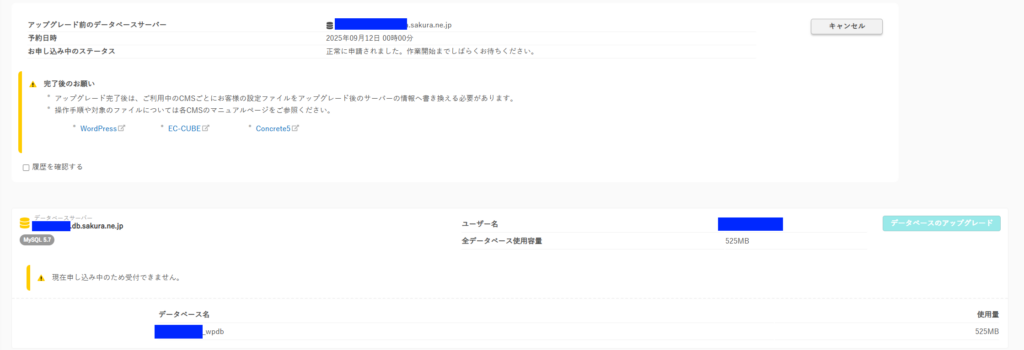
1-b:コントロールパネルから「DBアップデート」を実行します。
成功すれば、MySQL 5.7に加えてMySQL 8.0も存在します。
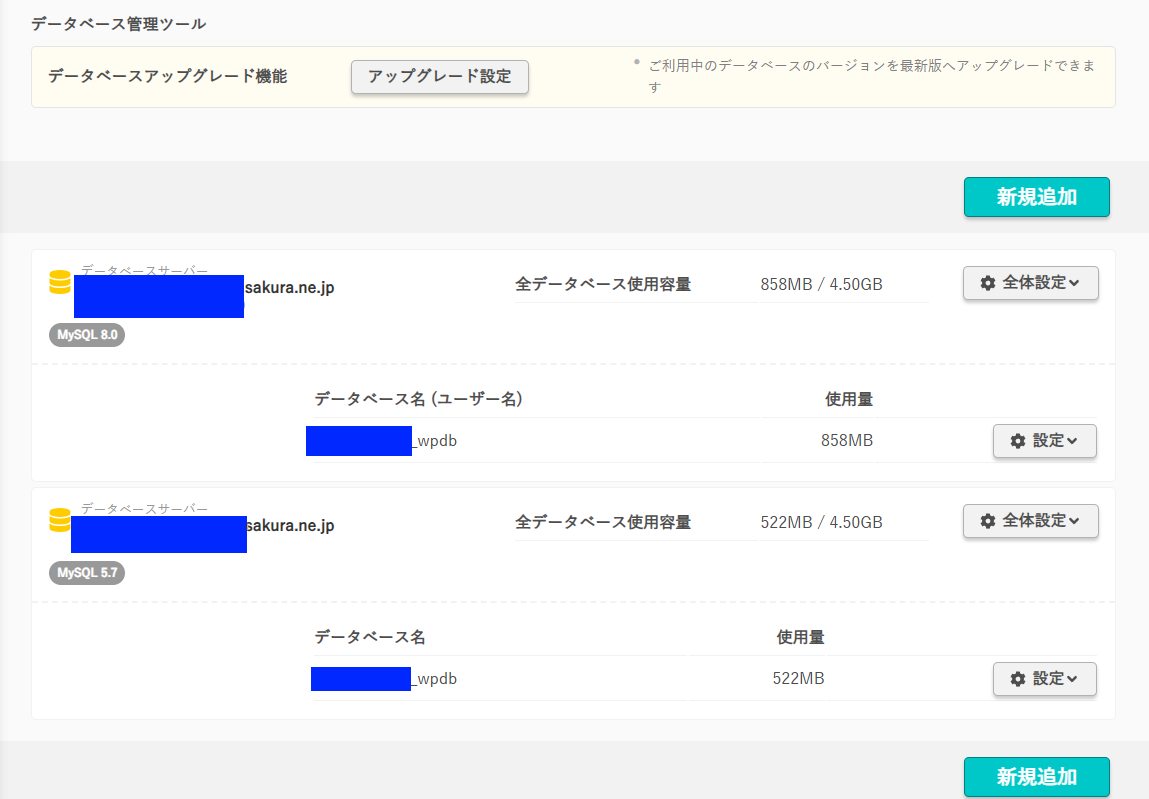
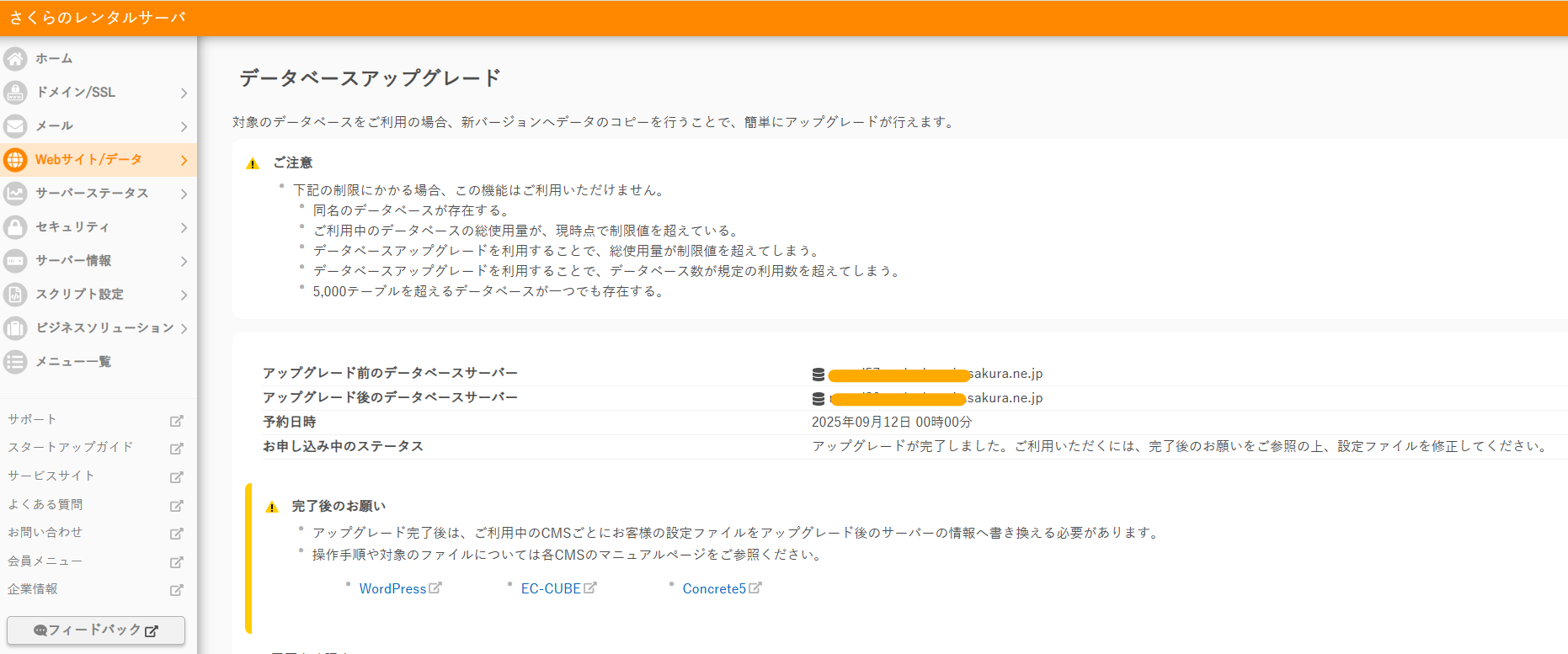
1-c:新しいバージョンのMySQLを使うためには、アクセス先が変わります。つまり、アップデート後は"wp-config.php"ファイルのDBホストを新しいサーバー名に修正します。
※元のDBホストに戻せば、古いDBにアクセスすることになります。
1-d:サイトヘルスステータスからDBのバージョンが低いという警告が消えました。
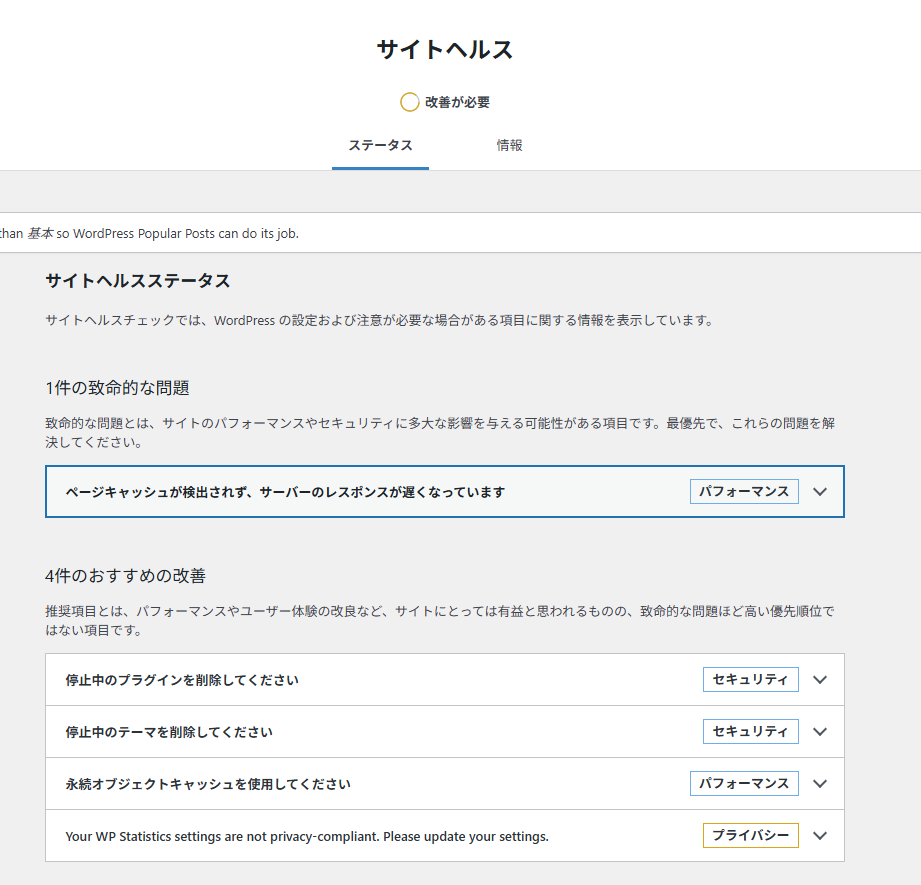
1-e:WordPress管理画面「サイトヘルス」→「情報」で、DBのバージョンやホスト名が正しく反映されていることを確認します。
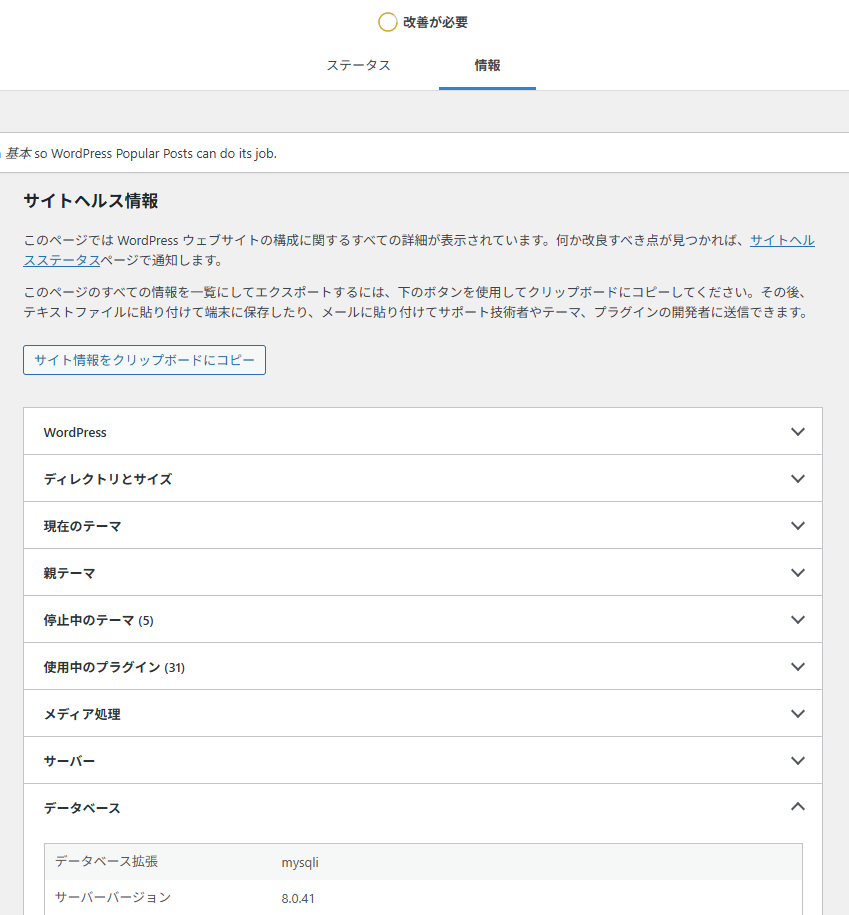
ステップ2:古いデータベースの削除
MySQL 5.7以下のDBが残っていると、サーバー移行ツールが使えない仕様だから、この工程が必要になります。
バックアップを確認してから古いDBを削除します。
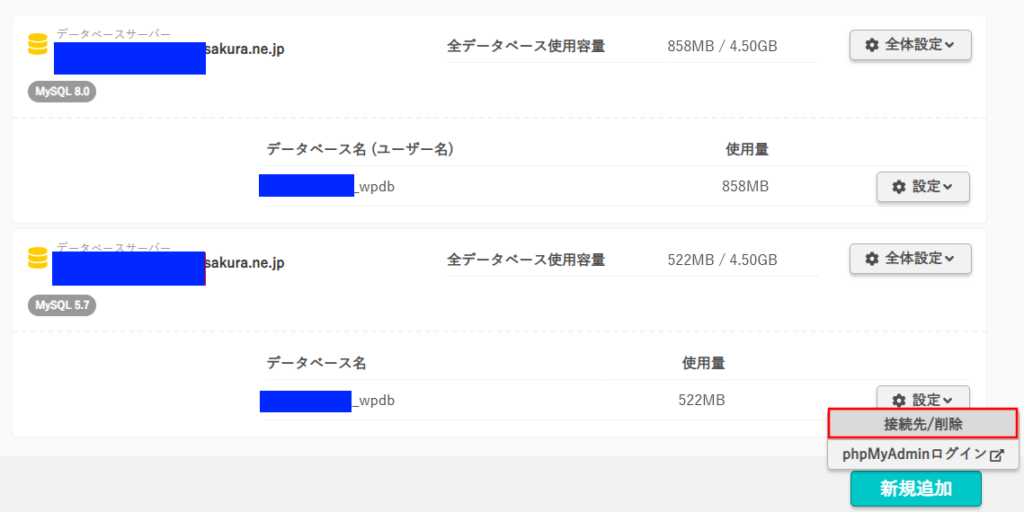
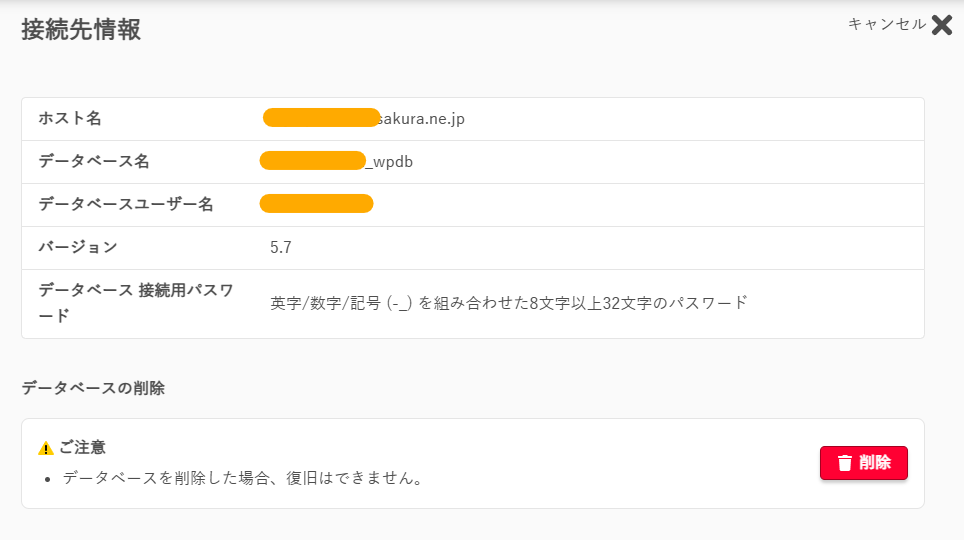
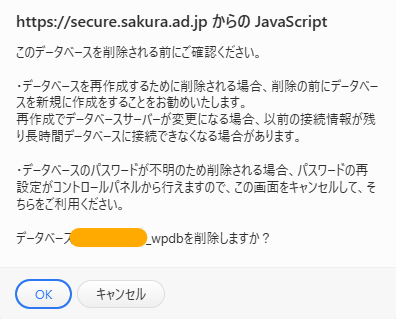
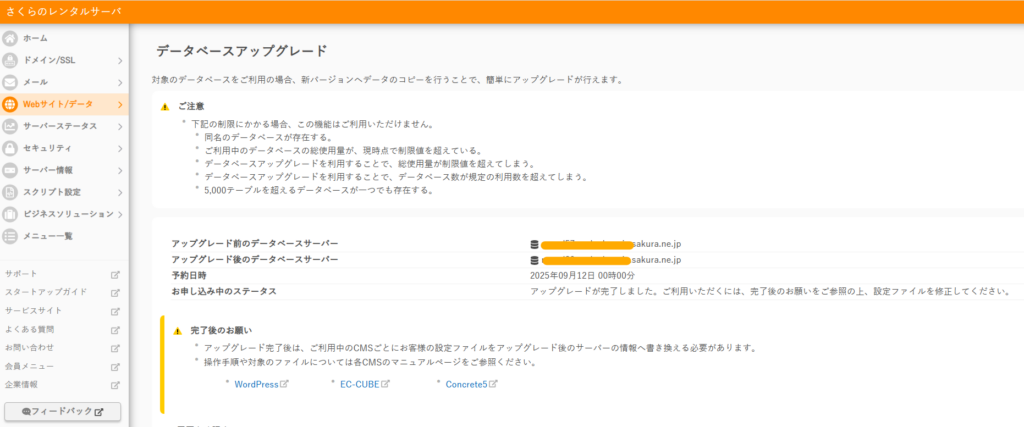
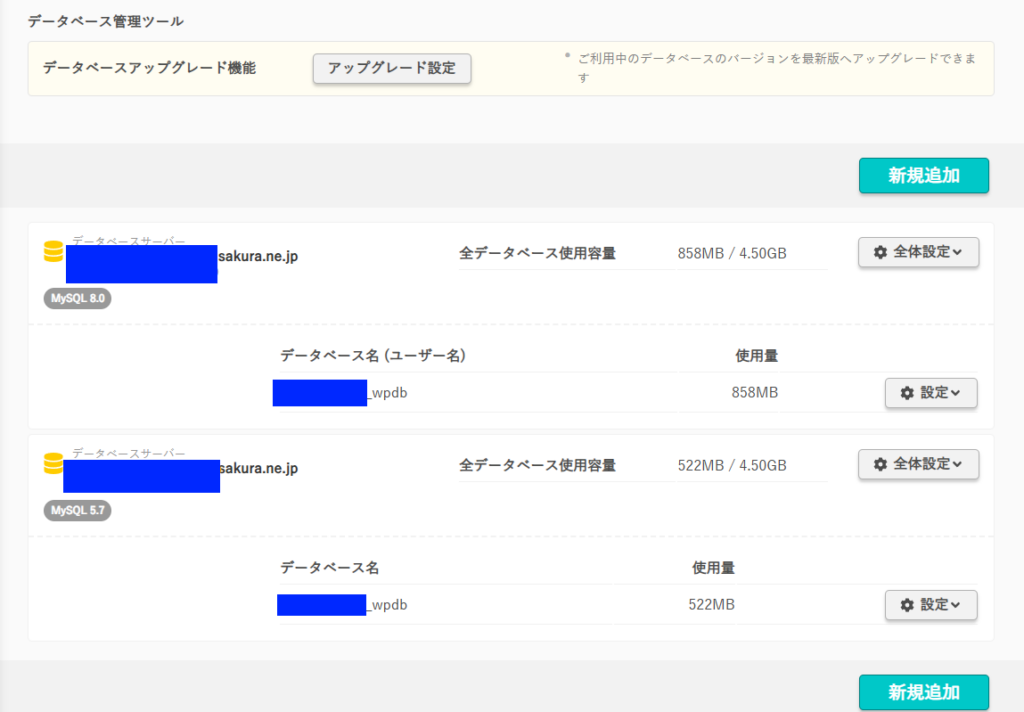
ステップ3:サーバー移行ツールを実行
いよいよサーバー移行ツールを実行します。
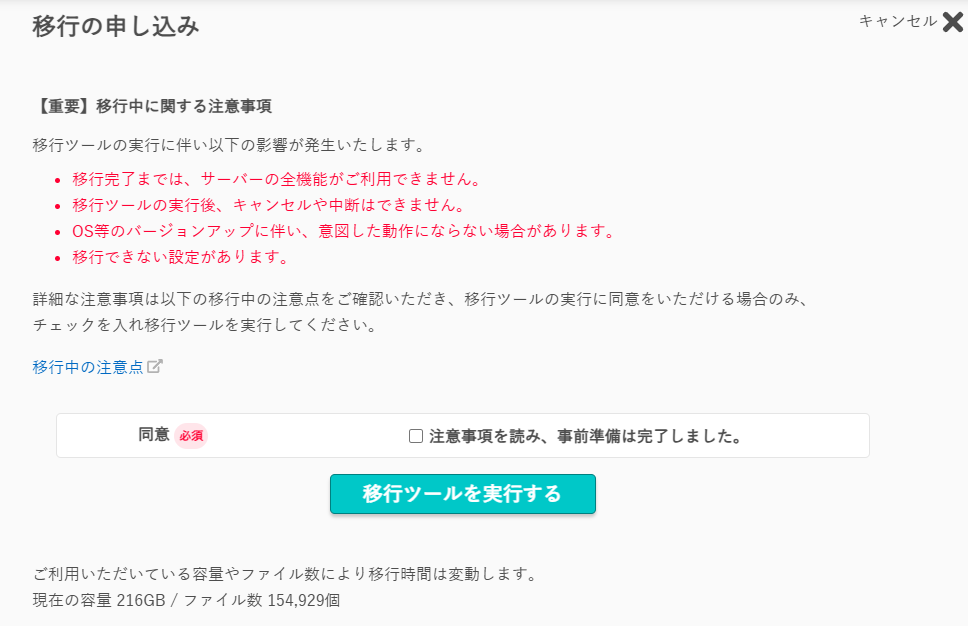
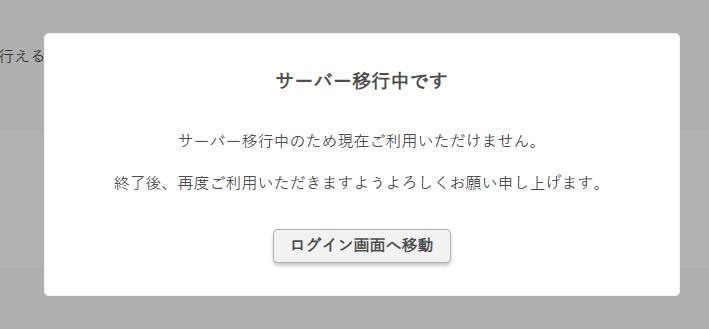
夜中の2時に実行開始しました。
移行中にコントロールパネルにアクセスしようとしても、以下のようにエラーになります。
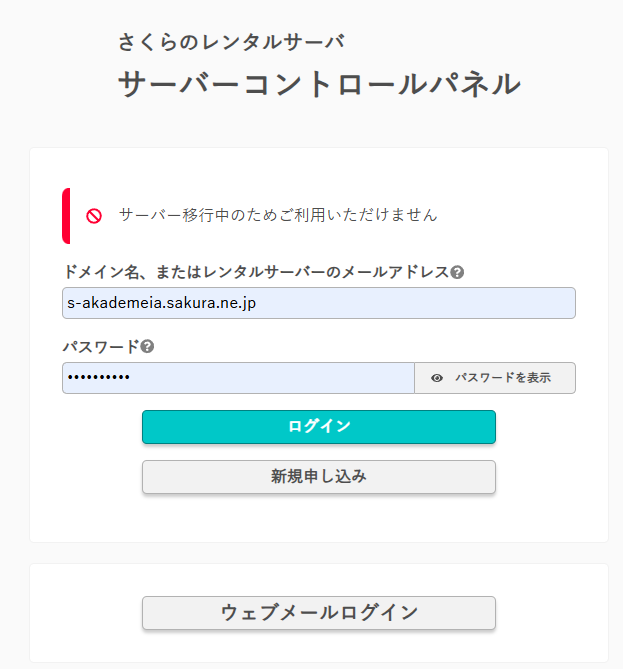
200GB超の容量だったため、合計9時間もかかりました。
他のブログでは、200MBで2時間弱、100GBで約4時間程度かかったという報告が見受けられました。
移行中はコントロールパネルやWebメールにログイン不可だが、最初の数分はブログ自体は通常通り表示されていました。
そのうちメンテ中を意味する画面になります。
そのため、作業の必要がない時間帯やアクセス数が少ない時間帯に実行するのがベターといえます。
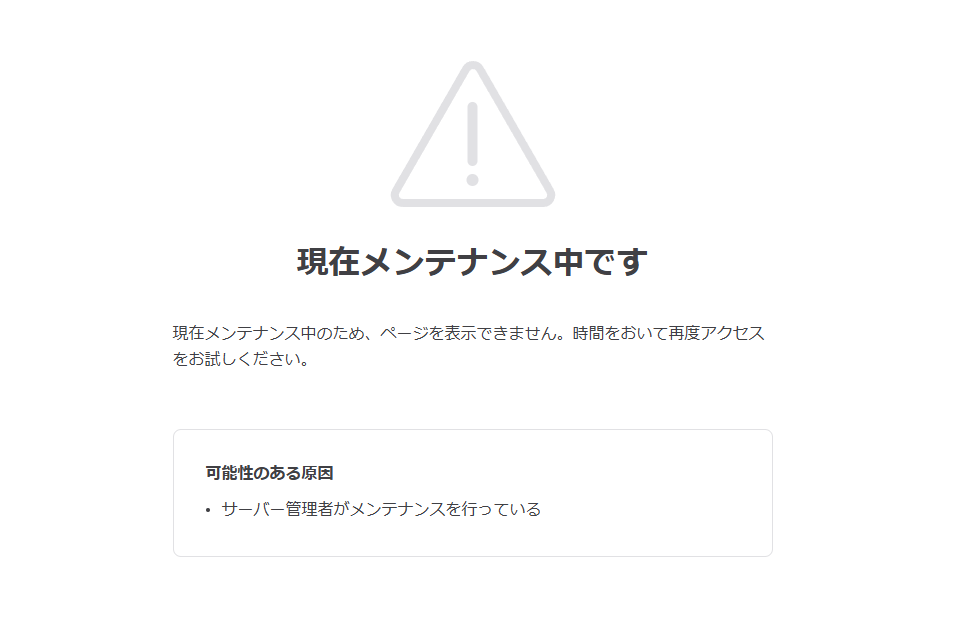
ステップ4:移行完了後の確認
4-a:昼の11時ごろに「移行完了」メールを受信しました。
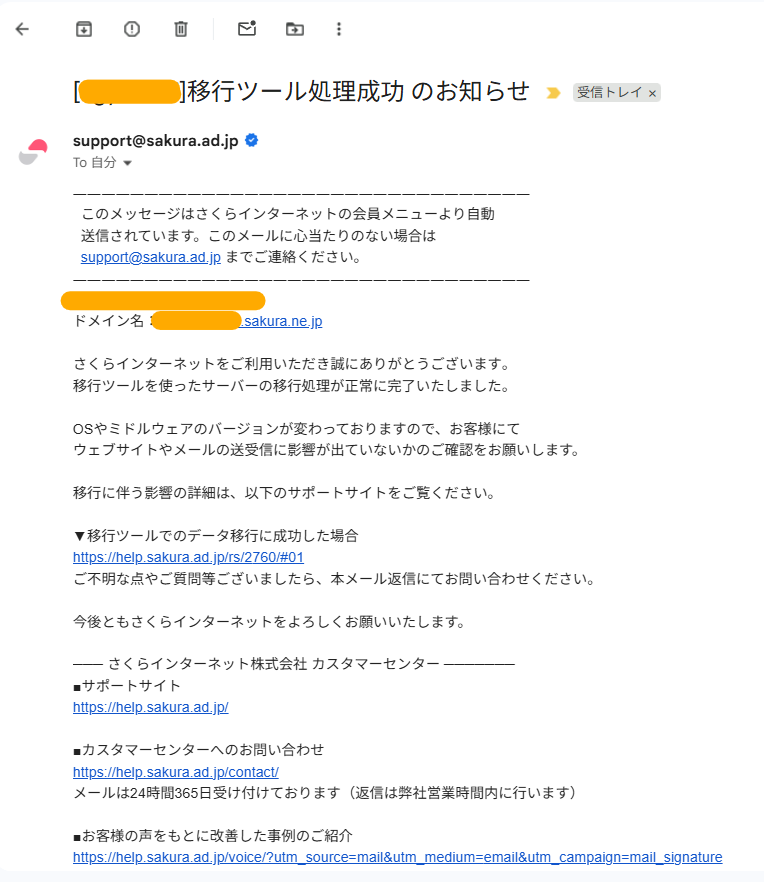
4-b:ブラウザーでブログが表示されることを確認します。
移行完了後のPageSpeed Insightsの結果です。
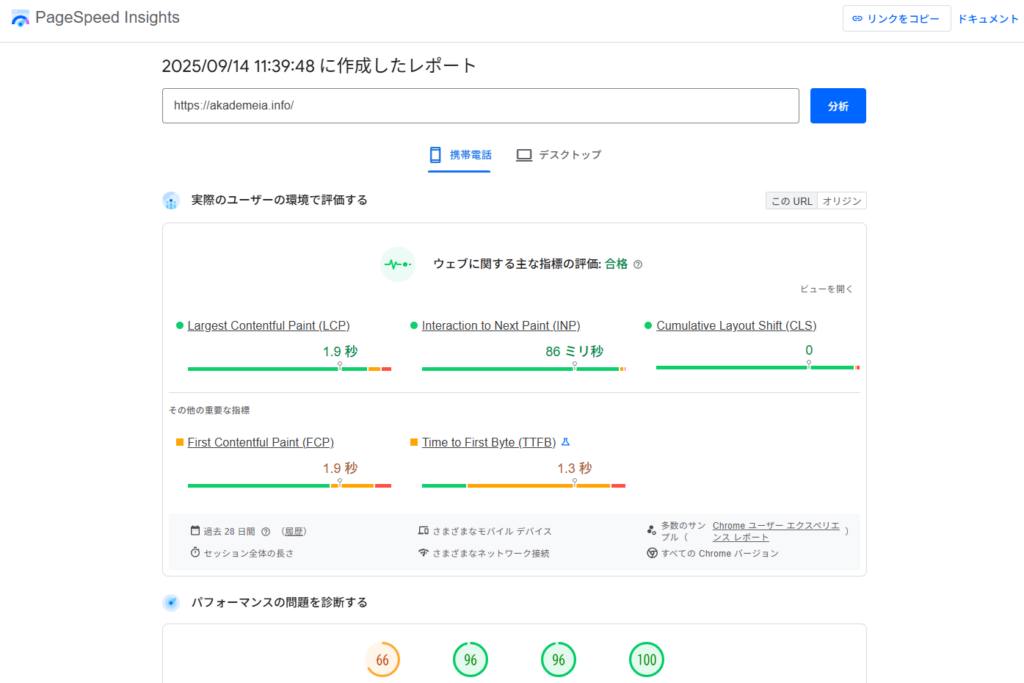
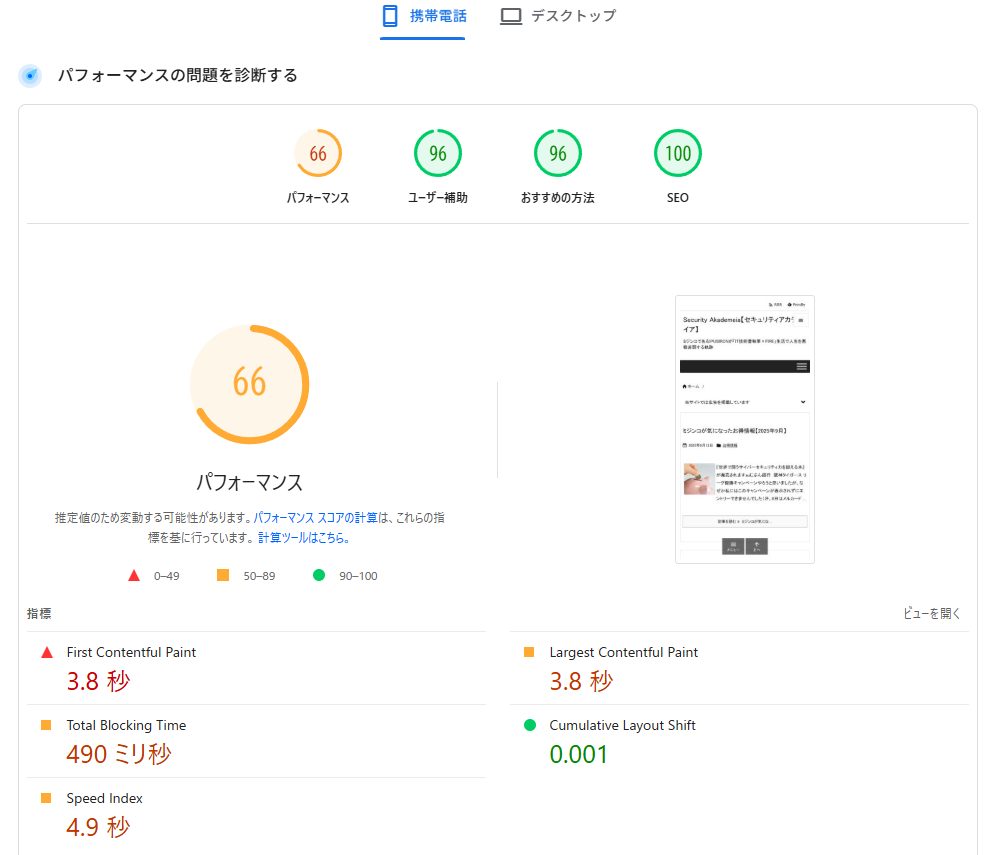
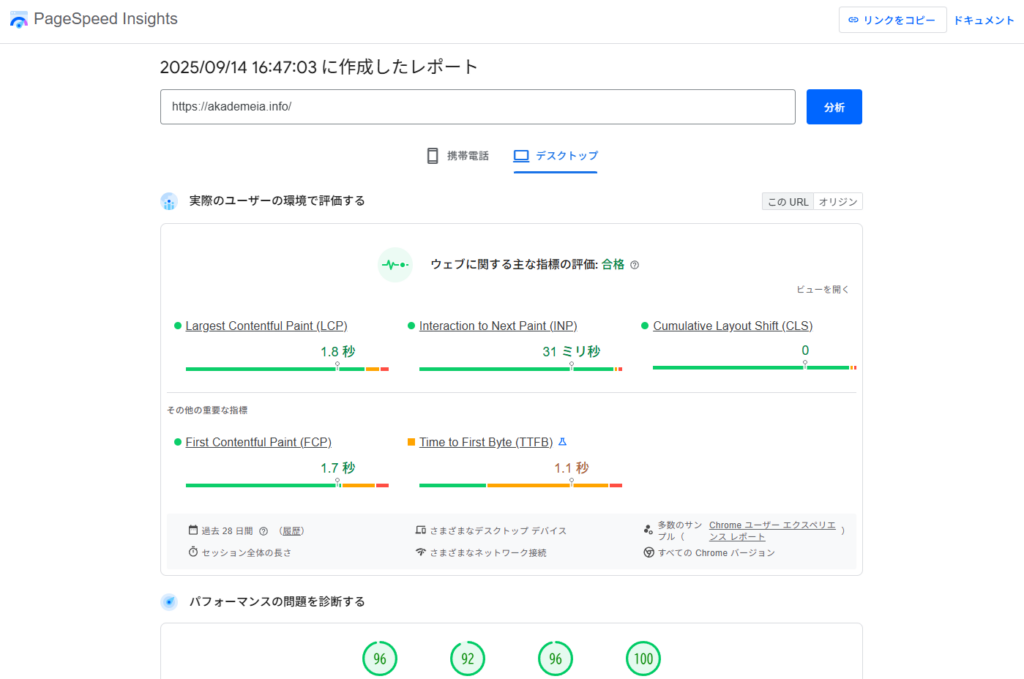

4-c:コントロールパネルからサーバー情報を確認します。確かにFreeBSDのバージョンが13に上がっています。
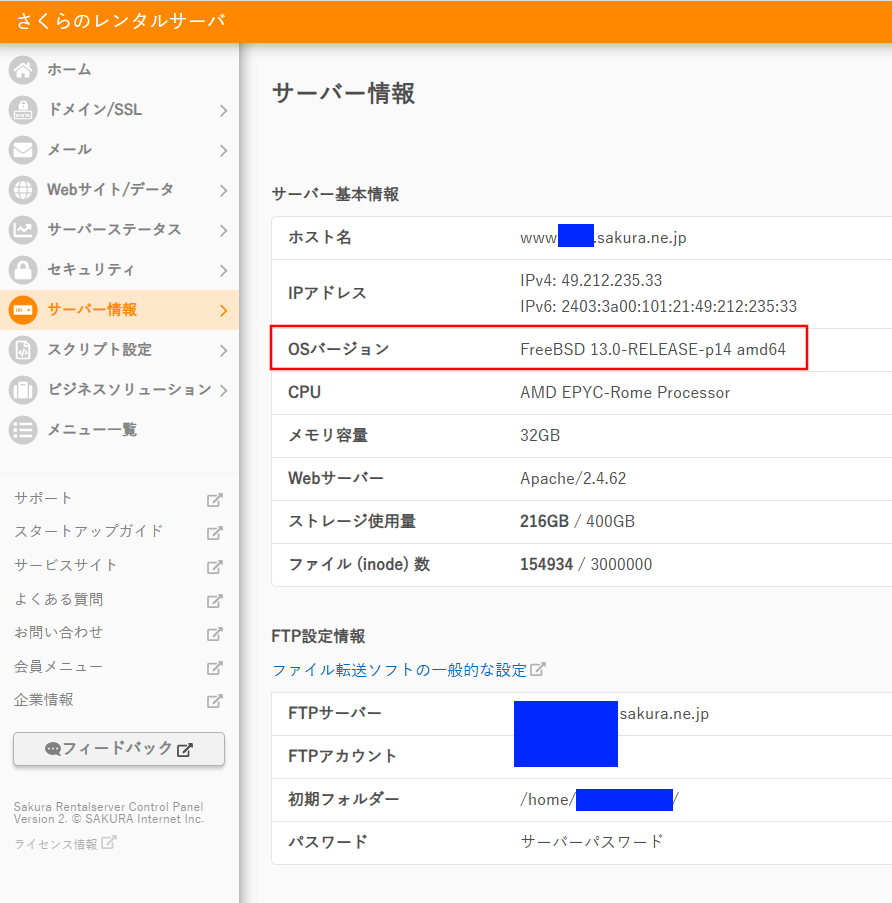
4-d:FTPクライアントでのアクセスをテストしました。
FTP設定は変わりませんが、初回だけ認証エラーが出ましたのでFTPクライアントを再起動したところうまく接続できました。
体感速度と不具合
- ページ表示速度が体感的にやや速くなった。
- 現時点では大きな不具合はなし。
- アイキャッチ画像の表示だけ一時的にぼやける問題があったが、追加CSSとサムネイル再生成で解消済み。
おわりに
先にDBを8.0にアップデートしないと移行ツールが実行できない点に注意が必要です。
サーバー移行ツール自体は時間はかかるが、基本的には自動で完了します。
結果として、OSやストレージが更新され、WordPressも快適に動作するようになりました。